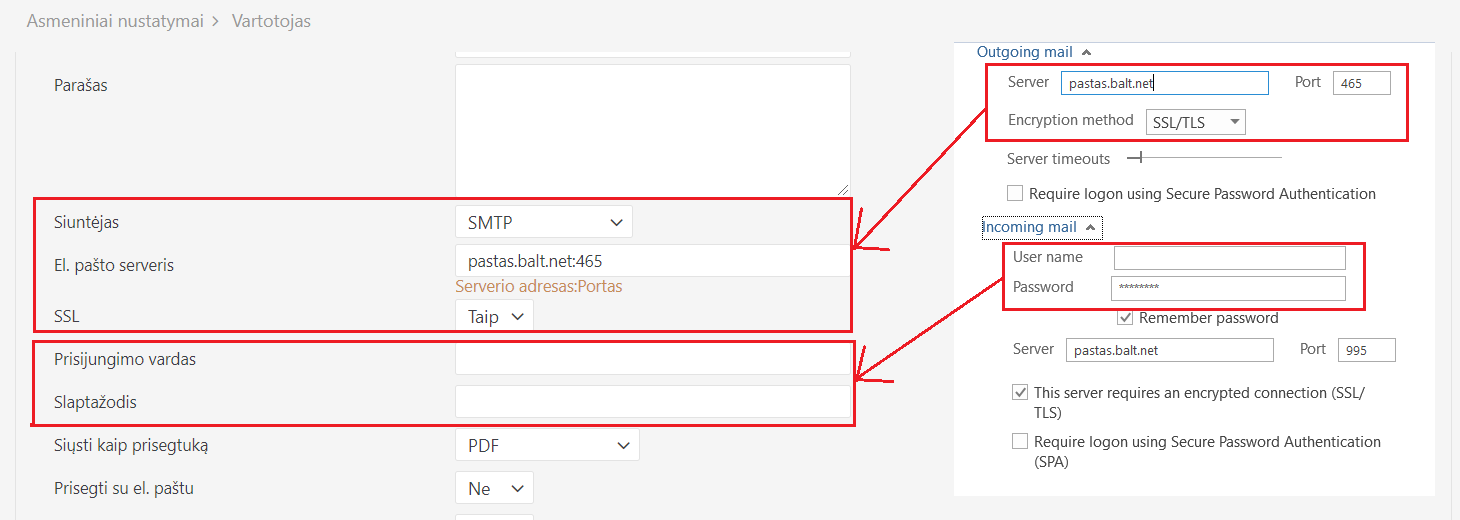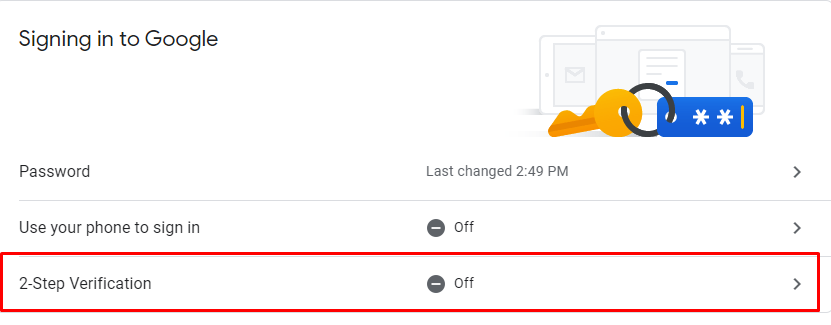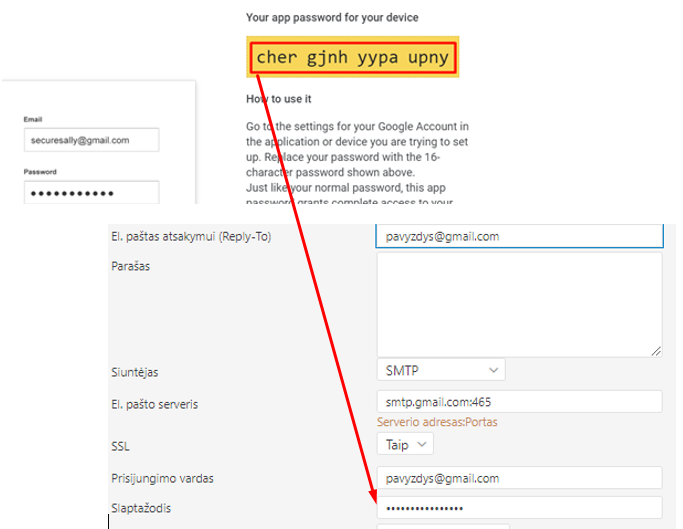Čia yra sena dokumento versija!
SMTP nustatymų konfigūravimas
Pašto serverio konfigūravimą galite rasti vartotojo nustatymuose: NUSTATYMAI→ASMENINIAI NUSTATYMAI→VARTOTOJAS.
Svarbu užpildyti šiuos nustatymų laukelius:
- Siuntėjas - čia nurodome SMTP, jeigu norime kad Directo laiškus siųstų per asmeninį pašto serverį. Jeigu čia paliekame Directo, laiškai bus siunčiami iš Directo serverio, tačiau kai kurie pašto serveriai gali blokuoti Directo siunčiamus laiškus.
- El. pašto serveris - čia nurodome pašto serverio adresą bei port'ą. Juos galite rasti Outlook programoje.
- SSL - čia pasirenkame TAIP, jeigu jūsų nurodytas pašto serveris naudoja SSL.
- Prisijungimo vardas - čia nurodomas prisijungimo vardas, kurį naudojate nurodytam pašto serveriui.
- Slaptažodis - čia nurodomas prisijungimo slaptažodis, kurį naudojate nurodytam pašto serveriui.


- SSL/TLS - čia pasirenkame StartSSL/SSL/TLS.
- Reikia per Office 365 admin panelę įjungti Authenticate SMTP. Šis pakeitimas įsijungia po paros laiko. Jeigu nebus įjungtas šis nustatymas, neveiks siuntimas.
- El. pašto serveris - smtp.office365.com: (portas 25 arba 587)

login.directo.ee ir directo.gate.ee (arba IP adresus 90.190.150.210 ir 90.190.150.212) į leistinų (trusted) siuntėjų sąrašą.
"Gmail" pašto konfigūravimas
Norėdami siųsti el. laiškus iš Directo naudodamiesi @gmail.com paštu turite „Google“ paskyroje, atlikti vienkartinį veiksmą, t.y. sukurti atskirą slaptažodį „APP password“.
- Einame į savo Google paskyrą (Security skiltis) ;
- Signing in to Google dalyje reikia aktyvuoti 2-Step Veritication (turi būti ON) (jei jis jau aktyvuotas pereikite prie kito žingsnio). Spaudžiame 2-Step Veritication → GET STARTED → suvedamo savo „Gmail“ pašto slaptažodį → TEXT message (gausime į telefoną SMS žinute kodą) → suvedame 6 skaitmenų gautą kodą (tik skaičiai) ir patvirtiname 2-Step Veritication aktyvavimą (TURN ON);
- Grįžtame prie Google paskyros (Security skilties) Signing in to Google dalyje pasirenkame App passwords → suvedame savo el pašto slaptažodį. Select app → Mail, Select devise → Other ir galite nurodyti pavadinimą pvz Directo, spaudžiame Generate;
- Sugeneruojams ilgas slaptažodis, kurį reikia įvesti Directo asmeniniuose nustatymuose į laukelį slaptažodis (siūlome Ctrl+C ir Ctrl+V):
- „Gmail“ el. Pašto serveris Directo konfigūracijoje turėtų būti nustatytas kaip smtp.gmail.com:465 ir SSL → TAIP.
Nuorodos: